Windows 11 ra mắt với nhiều tính năng và công nghệ mới và kể cả những tính năng đơn giản như cắt, sao chép và dán file, hình ảnh trên Windows 11 cũng được nâng cấp, thế nhưng những nâng cấp này có quá khác so với những hệ điều hành trước đó. Để giải đáp thắc mắc bạn hãy cùng Laptop Cũ Bình Dương tham khảo qua bài viết này nhé!
Các cách cắt, sao chép và dán file, hình ảnh trên Windows 11
Cắt, sao chép và dán file, hình ảnh chỉ bằng 1 cú click chuột
Chỉ bằng một cú click chuột bạn có thể nhanh chóng cắt, sao chép và dán file, hình ảnh. Để thực hiện bạn cũng tham khảo qua các bước sau đây:
Bước 1: Bạn click chuột phải vào file, hình ảnh mà mình muốn cắt, sao chép.
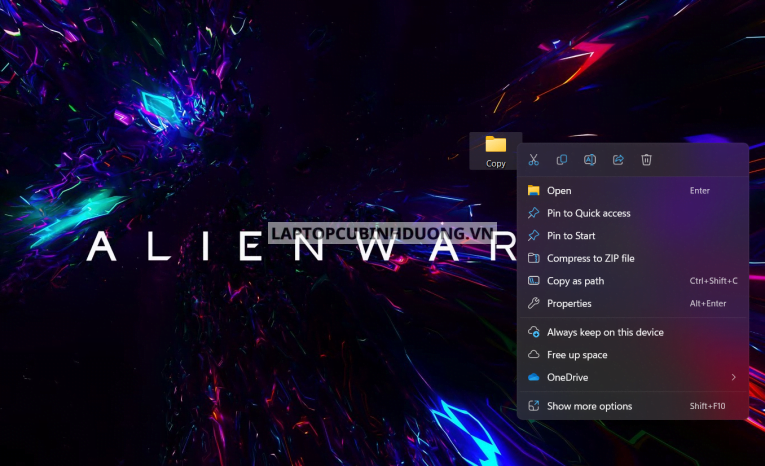
Bước 2: Với Windows 11 khung công cụ hiển thị gần như đầy đủ với biểu tượng nhân đôi để sao chép (Copy), hoặc biểu tượng hình cây kéo để thực hiện lệnh cắt (Cut) ứng dụng với mọi chức năng mà không như ở Windows 10.
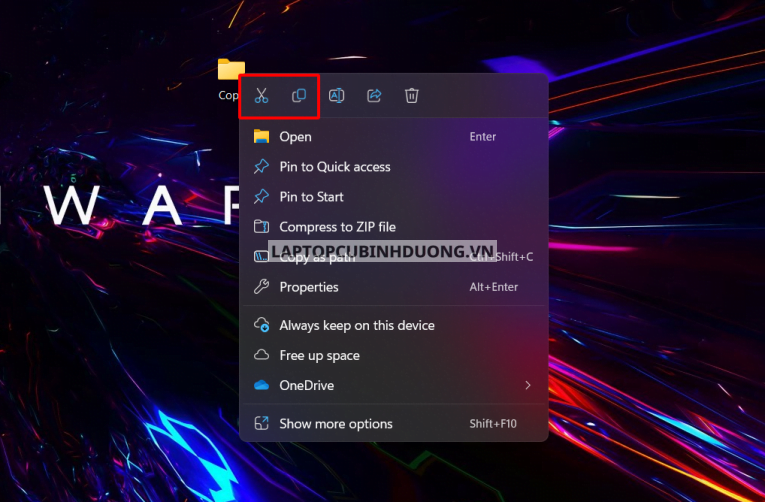
Bước 3: Sau đó chỉ việc chọn vào nơi cần Paste và chọn vào biểu tượng Paste
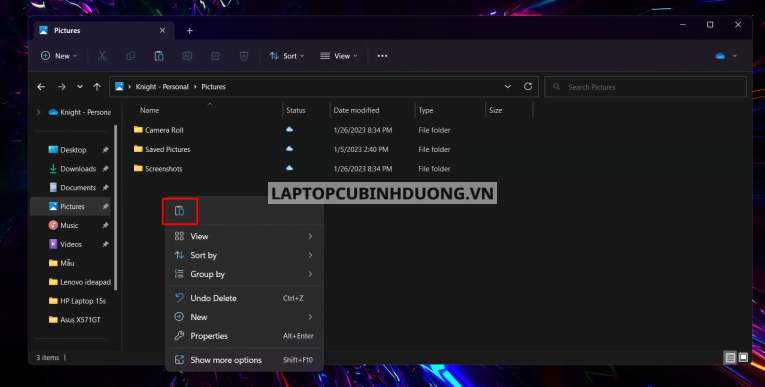
Xem thêm: Mua, bán Macbook giá rẻ tại Bình Dương
Cắt, sao chép và dán file, hình ảnh bằng tổ hợp phím
Bạn vẫn có thể dùng tổ hợp phím để thực hiện những thao tác như trên một cách nhanh chóng thuận tiện hơn so với khi dùng chuột.
Bạn nhấp vào Files muốn sao chép hoặc cắt, với Ctrl + C để sao chép và Ctrl + X để cắt File đó

Sau đó, bạn vào Folder hoặc nơi mình muốn đưa đến đó với tổ hợp phím Ctrl + V để lưu
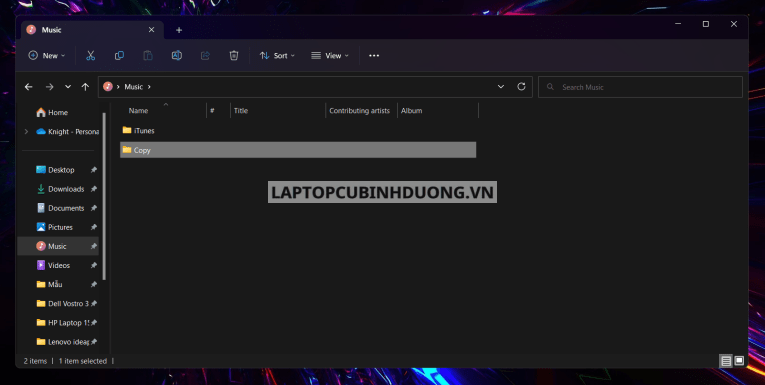
Kết luận
Trên Windows 11 với nhiều tính năng và thay đổi mới hỗ trợ tối ưu cho người sử dụng. Hy vọng qua những bài viết “Hướng dẫn cắt, sao chép và dán file, hình ảnh trên Windows 11” của Laptop Cũ Bình Dương bạn có thể biết thêm được những thông tin hữu ích đáp ứng được yêu cầu làm việc và trải nghiệm của bạn. Ngoài ra, chúng tôi còn kinh doanh các dòng laptop cũ, laptop gaming, macbook, camera với giá cả phải chăng và nhiều phần quà hấp dẫn, đảm bảo hỗ trợ khách hàng nhanh chóng.
Tác giả: Laptop Cũ Bình Dương





Bài viết liên quan: